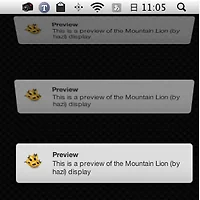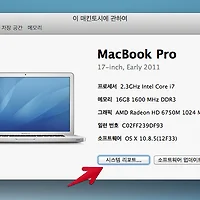PC에서 Mac으로 전향을 하시는 분들이라면 PC로는 잘 되던 것이 맥에서는 잘 되지 않아 끙끙거린 경험 하나 쯤은 다 가지고 계실거라 생각합니다. 지난 몇 년간 Parallels와 VMware Fusion 같은 가상 OS 운영 프로그램들이 버전업을 거듭하며 꾸준히 호환성을 개선하고 있고, 또 여기에 더해 이런 프로그램들을 구동하는 맥의 하드웨어 성능도 비약적으로 향상되면서 예전보다 이런 상황을 맞닥뜨리게 되는 경우가 현저히 줄어들고 있는 것 같습니다. 몇 년 전만 해도 맥에서 안되는 건 안되는 것이였는데 요즘은 맥에서 뭔가 작동이 안될 기미가 보이면 괜히 예전처럼 힘 낭비 할 필요없이 클릭 한 번으로 페러렐즈 실행시키면 만사 오케이니 말입니다. 국내 맥 보급율이 지금처럼 높아질 수 있었던 것이 단순히 아이폰이나 아이패드의 인기에만 기인한 것이 아니라 이처럼 맥이 OS(X) 하나만을 고집하지 않고 윈도우도 품었기에 가능하지 않았나 생각합니다. 하지만 빛이 있으면 음지가 있듯, 국내 컴퓨팅 환경이 OS X에 보다 친화적으로 바뀌지 못하는 이유도 맥에서 윈도우를 사용할 수 있는 것 때문이 아닌가 라는 씁슬한 생각이 드는 것도 사실입니다.
사설이 너무 길었는데 이번에 소개해 드릴 팁은 PC에서는 잘 사용하던 프린터가 맥에서 인식은 되지만 제작사가 맥용 드라이버를 제공하지 않아 사용할 수 없는 문제를 해결하는 방법입니다. 물론 지금까지 출시된 지구상의 모든 프린터를 다 사용할 수 있는 것은 아니지만, 비교적 판매고가 높았던 윈도우 전용 프린터들은 대부분 이 방법을 사용하실 수 있습니다. (심지어 십여년전에 단종된 프린터도 이 방법으로 아주 잘 사용했습니다.) 예전에 한국에서 근무할 때 사무실 공용 프린터가 맥과는 호환되지 않는 프린터(Sindo Ricoh MP C3000)라 큰 골치였던 적이 있습니다. 프린터에 수십만원 상당의 PS 장치를 끼우면 맥에서 보낸 신호를 프린터가 인식해 출력이 된다고 하던데. 사무실에서 유일하게 맥을 사용하는 저 때문에 이런 장치를 사줄리는 만무한지라 출근하고 가장 먼저 하는 일이 가상 윈도우 켜는 일이었습니다..
아무튼 OS X도 상황이 이런데 OS X 보다 상용 프린터 드라이버 지원이 더 미비한 리눅스나 유닉스는 프린터 호환성 문제를 어떻게 해결하나 알아보니 리눅스 재단에서 운영하는 OpenPrinting 사이트가 리눅스를 미지원하는 프린터의 호환 드라이버를 제공한다는 것을 알게되었습니다 . 좋은 소식은 OS X도 근본적으로 유닉스의 한 계열이라 OpenPrinting에서 제공하는 드라이버를 이용해 OS X을 공식적으로 지원하지 않는 프린터를 사용하실 수 있다는 점입니다.
방법은,
- OpenPrinting 데이터 베이스에서 OS X에서 사용하실 프린터가 등재되어 있는지 먼저 검색을 합니다.
- 앞서 받은 PPD 드라이버를 OS X에서 사용할 수 있게 해주는 두 프로그램의 설치 파일을 아래 링크에서 각각 내려 받습니다.
설치 파일을 순서대로 OS X에 설치해 줍니다.
1)에서 받은 PPD 파일을 하드내 적당한 곳에 넣어줍니다. 추후 드라이버를 용이하게 관리하기 위해 아래 폴더에 넣어두실 것을 추천해 드립니다.
- 시스템 환경설정의 '프린트 및 스캔'에 들어가 현재 맥에 연결되어 있는 프린터를 선택하신 후 드라이버에 위 파일을 직접 지정해 줍니다. 혹, USB로 맥에 직결된 프린터가 아니라 로컬네트워크에 물려 있는 네트워크 프린터나 무선 프린터는 창의 왼쪽에 있는 + 버튼을 눌러 프린터를 먼저 검색해 주셔야 합니다. (OS X의 버전에 따라 프린터를 추가하고 드라이버를 수동으로 지정해 주는 방법이 조금씩 달라 따로 스크린샷은 첨부하지 않습니다. 메뉴 이름이나 아이콘의 모양새만 조금씩 차이가 날 뿐 기본적인 순서는 모두 동일합니다. )
그럼 검색한 프린터와 오픈프린팅 드라이버의 호환성에 관한 정보가 표시되는데,
내용의 중간에 Perfectly라고 초록색으로 강조되어 있는 프린터는 OS X(혹은 비-윈도우 OS에서) 프린터의 기능을 완벽하게 사용 가능하다는 의미이며, Mostly는 대부분의 기능을, Partially는 아주 기본적인 프린팅 기능만을 지원한다는 뜻입니다. 위 세 경우 이외에 Unknown이라고 표시되는 프린터는 지금 소개해 드리는 방법으로는 OS X에서 사용하실 수 없습니다.
호환성을 확인하셨으면 Recommended Driver 부분에서 directly download PPD를 눌러 드라이버를 내려 받습니다. 드라이버가 안 받아지고 새 탭이 열리며 텍스트 파일이 열리는 경우가 있는데 이때는 directly download PPD에 커서를 올려놓고 마우스 우클릭 후 ’다른 이름으로 저장’을 선택하신 후 파일 이름을 적당한이름.ppd 형식으로 지정하신 후 내려 받으시면 됩니다.
2.1) Foomatic-RIP for Mac OS X 10.3.x (Panther) - Mac OS X 10.7.x (Lion)
2.2) Ghostscript for Mac OS X 10.3.x (Panther) - Mac OS X 10.7.x (Lion)
/Library/Printers/PPDs/Contents/Resources/
참 쉽죠!